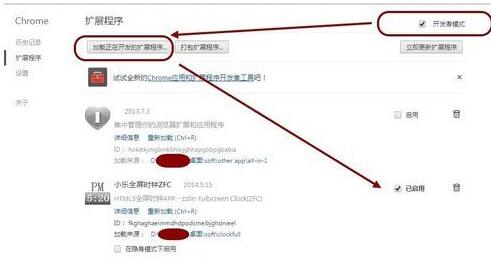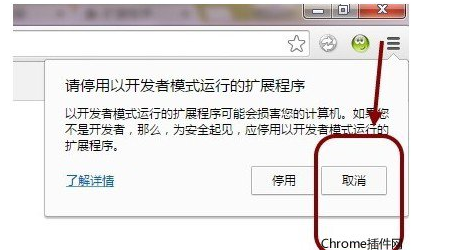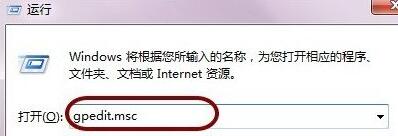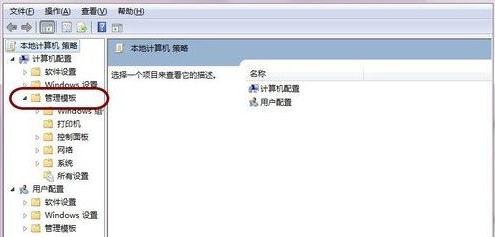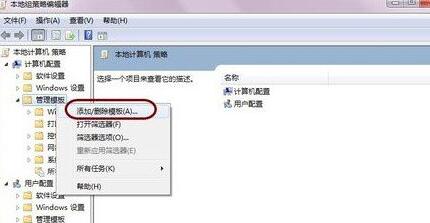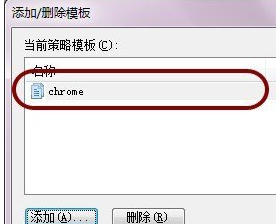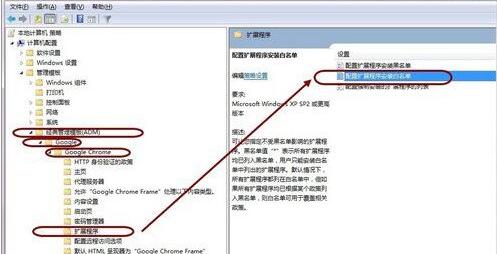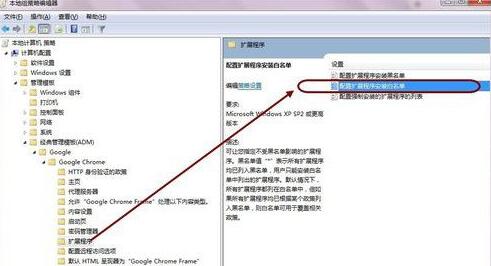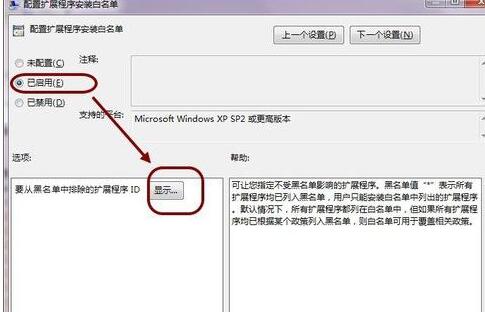谷歌浏览器怎么禁用第三方扩展插件
时间:2025-09-01 | 作者: | 阅读:0可能有的童鞋想了解谷歌浏览器怎么禁用第三方扩展插件,下面让心愿游戏的小编为您解决这个问题吧,一起来看看哦!
谷歌浏览器怎么禁用第三方扩展插件
1.使用开发者模式
启用被Chrome停用的第三方扩展插件常用方法:在Chrome扩展管理页面,勾选开发者模式。
然后浏览第三方扩展文件夹(未打包),或将第三方扩展安装包crx格式,拖进去安装即可。
以开发者模块安装插件,都是可以安装成功的,但是这样的处理办法虽简单,不过每次打开Chrome浏览器,它都会有提示(完全善意而且为你安全考虑的提醒):
“请停用以开发者模式运行的扩展程序。以开发者模式运行的扩展程序可能会损害您的计算机。如果您不是开发者,那么,为安全起见,应停用以开发者模式运行的扩展程序。”这样每次提醒其实也蛮烦的。
2.Windows组策略启用第三方扩展
首先,打开Windows运行(快捷键:Windows键+R键),输入gpedit.msc
回车确定即打开Windows组策略。在左侧列表中,我们找到“管理模板”
右击,点击“添加/删除管理模板”
紧接着点击左下角“添加”按钮,浏览本地电脑中的chrome.adm配置文件。若没有这个文件,可以在插件网下载
添加成功后,即可看到组策略自动刷新。在左侧列表中,可以找到“经典管理模板(ADM)”。依次点击Google、Google Chrome、扩展程序
双击点击右侧的配置扩展程序安装白名单
选择“已启用”,并点击“显示”按钮
从中输入第三方扩展id每行1个,然后确定即可,这样开机启动Chrome或每次打开谷歌浏览器就不会出现反复的安全提示对话框了。
注意:扩展id可以通过打开Chrome扩展管理页面,勾选开发者模式,查看到具体第三方扩展的id(一般都是随机不固定的,除非是官方应用商店安装的扩展)。
以上是心愿游戏的小编为您收集的谷歌浏览器怎么禁用第三方扩展插件,希望能帮到大家,更多相关的文章请收藏心愿游戏
来源:https://soft.3dmgame.com/gl/3674.html
免责声明:文中图文均来自网络,如有侵权请联系删除,心愿游戏发布此文仅为传递信息,不代表心愿游戏认同其观点或证实其描述。
相关文章
更多-

- 谷歌浏览器页面显示不完整解决方法
- 时间:2025-09-10
-

- 谷歌浏览器怎么设置兼容模式
- 时间:2025-09-10
-

- 谷歌浏览器怎么保存网页
- 时间:2025-09-10
-

- 谷歌浏览器怎么重置
- 时间:2025-09-10
-

- 谷歌浏览器恢复已关闭的网页的方法
- 时间:2025-09-08
-
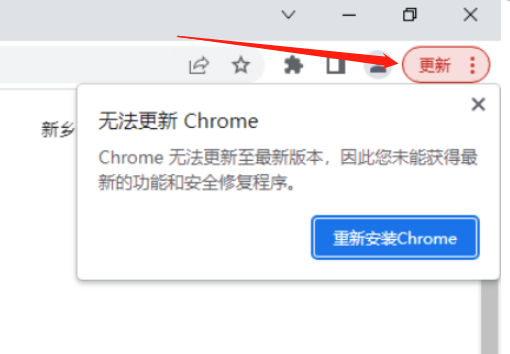
- 谷歌浏览器无法更新解决办法
- 时间:2025-09-08
-

- 谷歌浏览器怎么安装插件
- 时间:2025-09-08
-

- 谷歌浏览器提示无法从该网站添加插件怎么办
- 时间:2025-09-08
精选合集
更多大家都在玩
大家都在看
更多-
- 山河同在第31集剧情介绍
- 时间:2025-12-19
-

- 量子跃迁米乐光年是什么游戏
- 时间:2025-12-19
-

- DNF2026龙神白金徽章选择
- 时间:2025-12-19
-

- DNF2026征战者白金徽章选择
- 时间:2025-12-19
-

- DNF2026光枪白金徽章选择
- 时间:2025-12-19
-

- 王昭君怎么从游走在哪里成功转型中路
- 时间:2025-12-19
-

- DNF2026专家白金徽章选择
- 时间:2025-12-19
-

- 伊莫伪装攻略
- 时间:2025-12-19